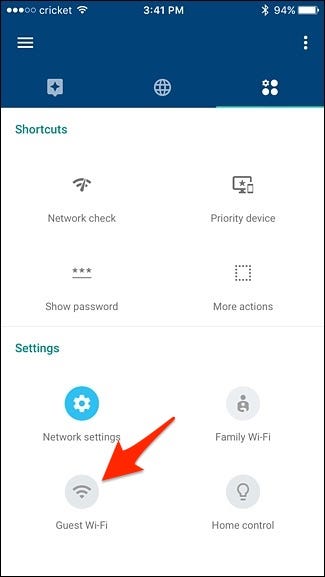Indholdsfortegnelse
Når der kommer gæster til dit hjem og beder om din wifi-adgangskode, har du normalt ingen problemer med at give dem adgang til internettet, men du ønsker ikke, at de får adgang til alle de delte computere og dokumenter på netværket.
Du kan oprette et Wi Fi-gæstenetværk på Google Wi Fi til dine venner eller besøgende, hvilket er en nem og ligetil måde. Dette netværk giver dem mulighed for at oprette forbindelse til internettet uden at give dem adgang til dine tilsluttede enheder.
Indholdsfortegnelse
- Beskyttelse via Wi fi-netværk for gæster
- Hvordan virker det?
- Opsætning af Google wi fi gæstenetværk
- Fordelen ved gæstenetværk
- Sådan ændrer du Google Guest Wifi Password
- Understøttelse af Google Wifi
- Konklusion
Beskyttelse via Wi fi-netværk for gæster
Hvis du vil beskytte dine enheder i hjemmet mod virus og andre trusler, skal du oprette et gæste-wifi-netværk. Det beskytter dig ikke kun mod gæstetelefoner og -computere, men også mod nogle af dine egne tilsluttede enheder.
Forbedret sikkerhed
Eksperter anbefaler, at du bruger et gæste-wifi-netværk for at opnå bedre sikkerhed mod skadeligt indhold og hackerangreb. Dine enheder på det førende Google-wifi-netværk er sikre, og hackeren har kun adgang til begrænsede data og oplysninger.
Sikkerhedstrusler
Se også: Sådan kører du en Wifi-diagnostik på Mac?Trusler som f.eks. netværksorme eller malware kan hurtigt spredes fra en computer til en anden på samme netværk. Gæstenetværket beskytter det primære hjemmenetværk mod disse sikkerhedstrusler og giver endnu et sikkerhedsbeskyttelsesniveau.
Adgangskode
Af beskyttelseshensyn skal du altid oprette stærke adgangskoder til dit primære Wi Fi-netværk. Du kan oprette en simpel adgangskode til dit gæste-Wi Fi-netværk, som er let at huske, og du kan dele din adgangskode med alle. Du kan regelmæssigt ændre gæste-Wi Fi-adgangskoden uden at påvirke de enheder, der er tilsluttet det primære netværk.
Begrænsning af adgang
Se også: Den ultimative guide til Comcast WiFi-opsætningMed et gæste-wi-fi-netværk får dine gæster adgang til sekundære internetforbindelser, hvor de kan surfe, chatte, tjekke e-mail og streame, men de kan ikke få adgang til dit primære netværk, hvor dine data, oplysninger og filer er gemt.
Styring af båndbredde
Med denne Wi Fi-dækning kan du begrænse den internethastighed, der er tilgængelig for gæsterne, og du kan nyde den uafbrudte netværksydelse og hastighed på dine egne enheder.
Hvordan virker det?
Når du opretter et nyt gæstenetværk, betyder det, at du har oprettet et separat adgangspunkt til det sekundære netværk, hvorfra enhederne får adgang til internettet. Dette netværk har et individuelt SSID og en individuel adgangskode, som er helt forskellig fra det førende netværk. Når dine venner opretter forbindelse til dit Google WIFI, vil de finde det sekundære netværksnavn.
Du kan give dem gæstenavnet og adgangskoden, og når de opretter en forbindelse til netværket og kommer online, kan de bruge enheder som smart-tv, Chromecast og deres smartphone. Du behøver ikke at bekymre dig om netværkstrusler.
Opsætning af Google wi fi gæstenetværk
Du skal følge nedenstående trin for at oprette et gæstenetværk på Google Wi fi:
- Åbn din Google wi-fi-app på din tablet eller telefon.
- Tryk på den Indstillinger tandhjulsikon.
- Klik derefter på Guest wifi nederst på skærmen.
- Tryk nederst til højre på Næste .
- Her skal du give et navn til din gæsts Wi fi-netværk og oprette en adgangskode, og derefter skal du trykke på Næste .
- På dette skærmbillede kan du tillade gæsternes Wi Fi-netværk at få adgang til de valgte enheder. Du kan vælge enheder fra listen, hvis du har et lagringsdrev. Nu kan de få adgang til dette drev, når de ønsker det.
- Når du har valgt enheden, skal du trykke på Opret knappen eller Spring hvis du ikke er interesseret i at gøre det.
- Det tager et par sekunder at oprette et netværk.
- Når gæstenetværket er oprettet på det næste skærmbillede, skal du vælge den Udført knap.
- På det sidste skærmbillede finder du en mulighed for at S hare dine gæstenetværksoplysninger med andre brugere, hvis du ønsker det, via e-mail eller sms.
Fordelen ved gæstenetværk
Det vil være til stor fordel for ejeren af netværket og de brugere, der skal bruge det. Gæstenetværk giver en bruger adgang til internettet og lokale ressourcer på nettet, afhængigt af konfigurationen. Gæstenetværk øger sikkerhedsniveauet, fordi ejeren kan begrænse, hvad gæsterne kan få adgang til.
Ejer kan f.eks. tillade gæsten at få adgang til internettet, men ikke til lokale ressourcer. Det er mere sikkert at forhindre spredning af orme, der kan komme ind fra en gæstenhed. Set fra en administrators synspunkt udvider gæstenetværket netværkets rækkevidde til at omfatte besøgende uden at give dem adgang til det primære Wi Fi-netværksadgangskode.
Sådan ændrer du Google Guest Wifi Password
Antag, at du vil ændre din gæste-wifi-adgangskode. Det er meget enkelt og nemmere end at ændre dit primære wifi-netværk, fordi alle enheder i dit hjem har forbindelse til det.
Det kan være, at du har delt din adgangskode med dine naboer eller venner og senere ønsker at ændre den. Eller du har mistanke om, at andre har fået adgang til den. Ændring af gæste-wi-fi-adgangskoden er en bekvem måde at blokere deres adgang til Wi Fi-punkterne på.
Du kan ændre gæste-WiFi adgangskode via Google Wifi appen. I Google Wifi appen:
- Gå til Gæstenetværk i Google wifi-appen.
- Vælg netværksnavnet, og tryk derefter på Rediger
- Ændre adgangskoden
- Tryk på Gem
Understøttelse af Google Wifi
Hvis du leder efter en Google-assistent og står over for et teknisk problem i forbindelse med Googles wifi-netværk, skal du åbne din Google Home-app eller Google Wifi-app og trykke på tre linjer i appens øverste venstre hjørne. Nu vil du se indstillingen Wifi Care Support i menuen. Du kan finde et link til at kontakte Googles kundesupport via e-mail og telefonnumre fra denne indstilling.
Konklusion
Nu ved du, hvordan du opretter et gæstenetværk derhjemme og alle dets formål. Dine venner kan få en internetforbindelse via et Google Wifi gæstenetværk uden at forstyrre dine personlige oplysninger og data i det førende netværk. Hvis du har en fest eller besøg af familie hjemme hos dig, kan dette netværk give problemfri og øjeblikkelig adgang til internettet.
Du kan stadig tillade din troværdige ven at oprette forbindelse til dit primære netværk, og gæstenetværket kan slukkes for at sikre en hensigtsmæssig brug af båndbredden, når ingen bruger det.